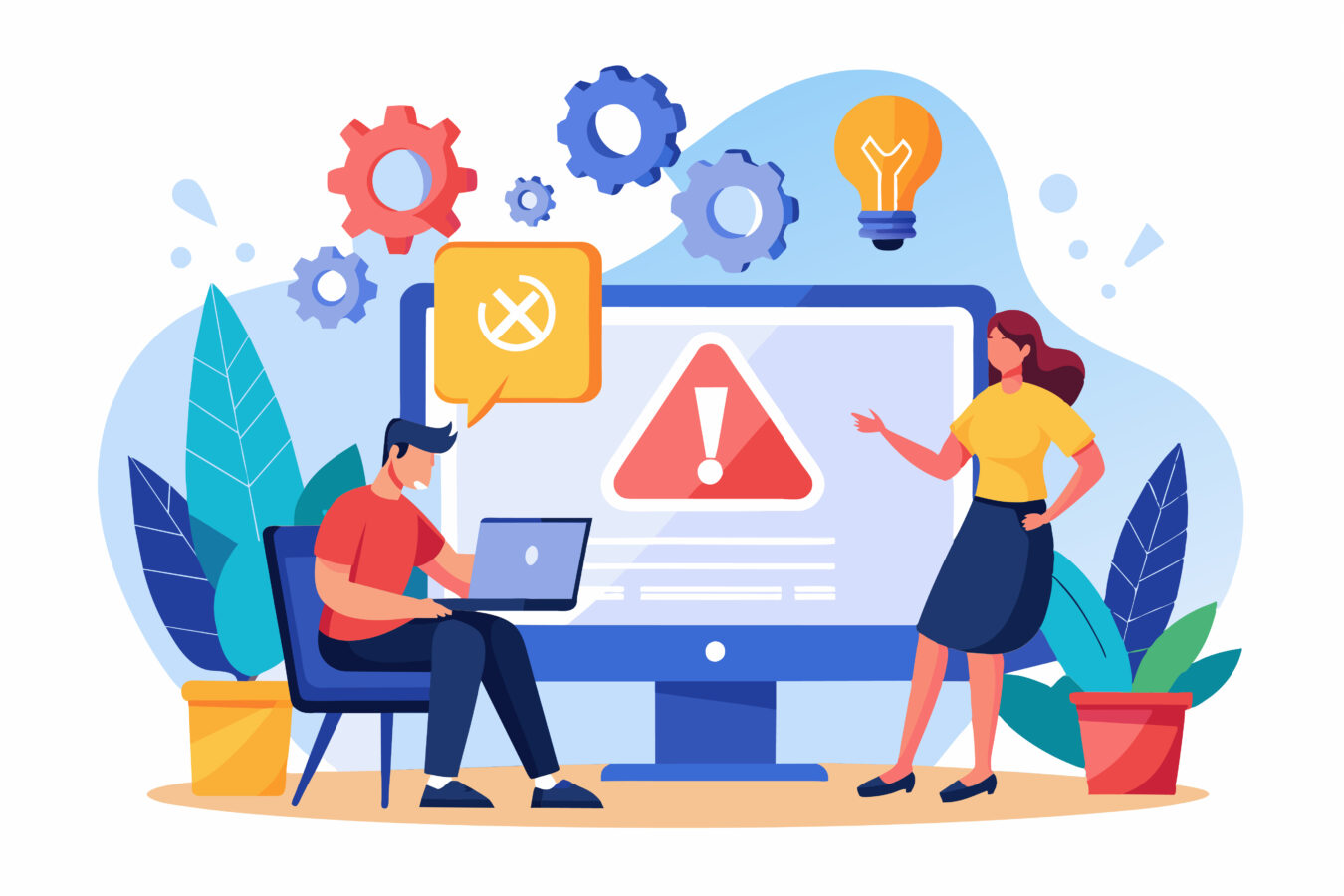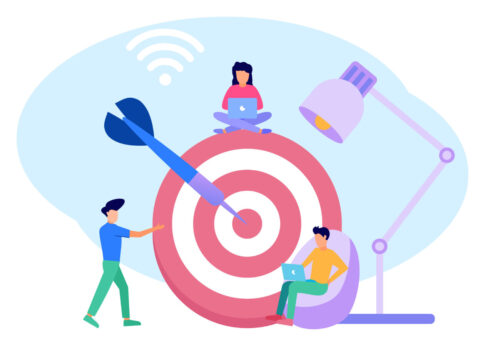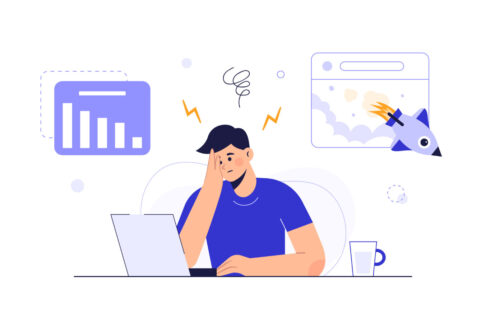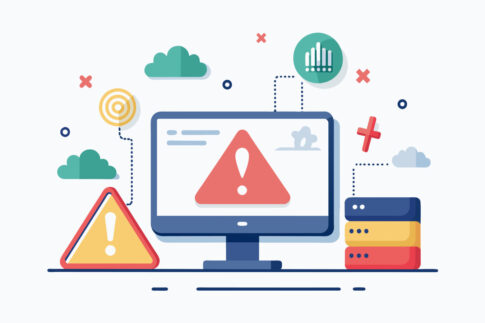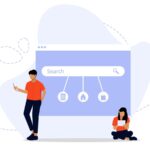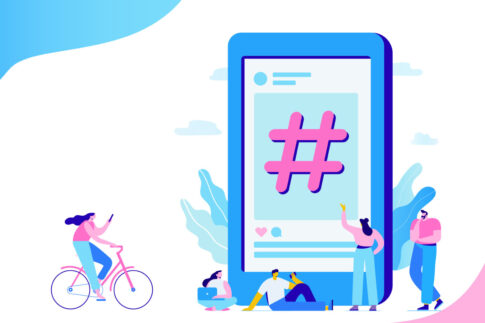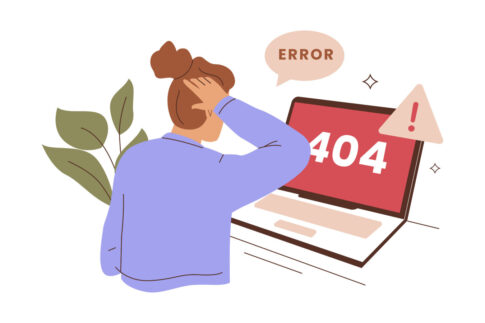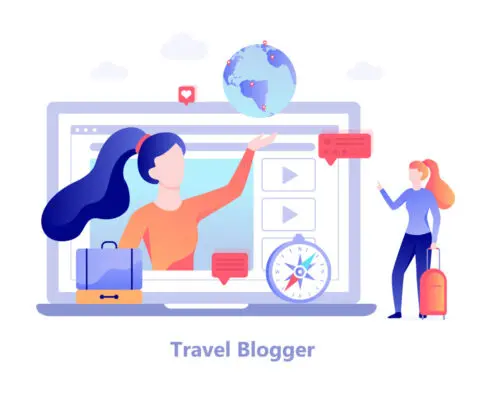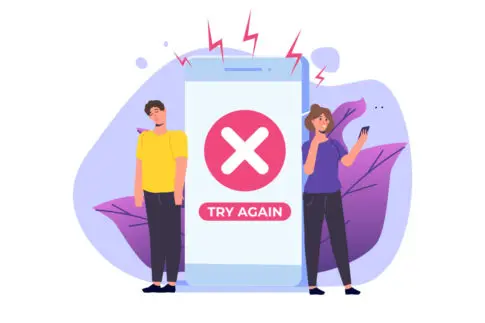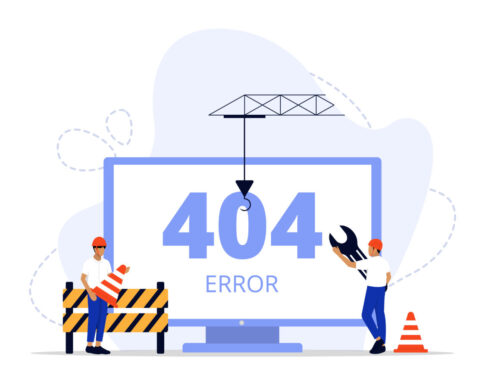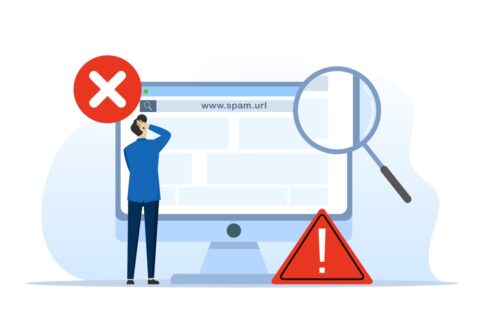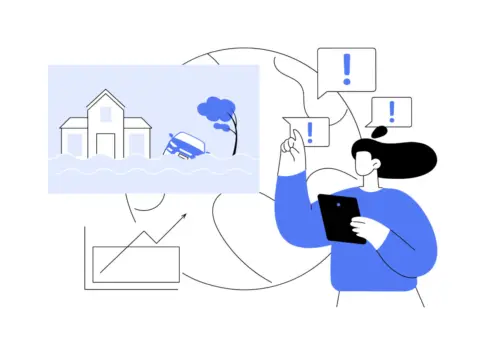アメブロが急に真っ白で表示されない…。本記事では、原因6選(ブラウザ/拡張機能/アプリ・OS/回線・Wi-Fi/VPN・プロキシ/サーバー障害)を切り分け、復旧の手順をやさしく解説していきます。最初に確認すべきポイント、具体的な操作、再発を防ぐ予防策までチェックリスト形式でご紹介します。
目次
症状の切り分けと最初の確認
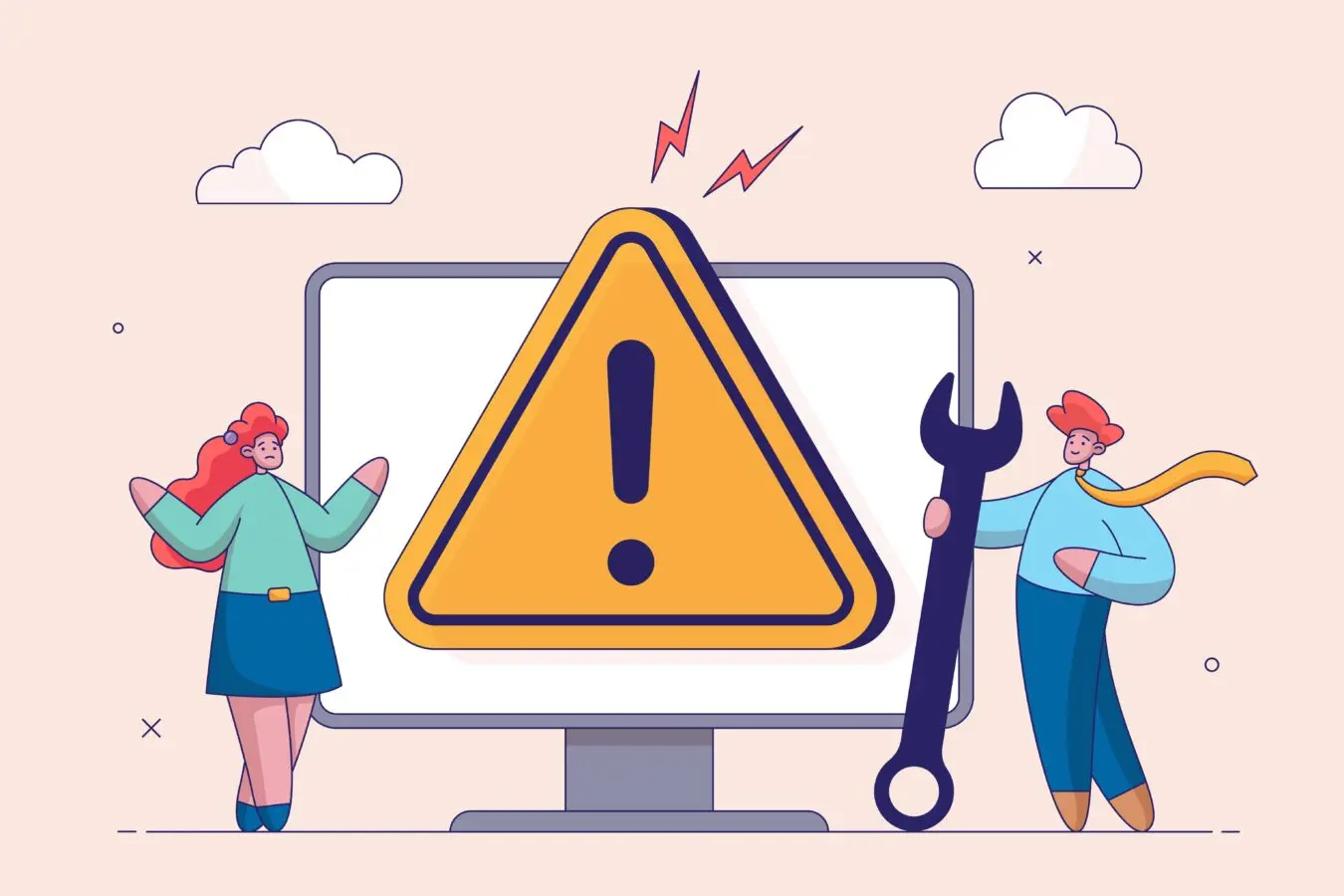
「真っ白で表示されない」ときは、原因を“自分側”と“サービス側”に分けて素早く切り分けます。はじめに、同じURLを〈別のブラウザ〉〈シークレット/プライベート表示〉〈別端末(PC/スマホ)〉〈別回線(Wi-Fi→モバイル/テザリング)〉で開き、再現有無を比較します。
次に、アメブロ内で症状が出る範囲を確認します(ダッシュボードだけ/特定記事だけ/全ページ)。併せて、発生時刻・操作内容・出現頻度をメモしておくと、後の問い合わせや再現テストがスムーズです。
画像や広告ブロッカーの有無、閲覧履歴の肥大、アプリ/OSの更新待ち、混雑時間帯のアクセス集中など、よくある要因を順に潰していきます。
最後に、公式のお知らせやメンテ情報を確認し、広域障害が疑われるときは自分側の作業を中断して復旧待ちに切り替えます。
| 再現環境 | 考えられる要因/先に試すこと |
|---|---|
| 特定ブラウザのみ | キャッシュ・拡張機能の干渉→履歴/キャッシュ削除、拡張機能の一時無効化 |
| 特定端末のみ | 古いOS・アプリ・端末設定→更新、端末再起動、省データ/フィルタ設定を確認 |
| 全端末・全回線 | サービス側の不具合やメンテ→公式情報を確認し復旧待ち |
- 別ブラウザ・別端末・別回線で再現確認
- 発生箇所(記事/管理画面/全体)と時刻をメモ
- 公式のお知らせ・障害情報で広域障害かを確認
端末・ブラウザ・回線の基本チェック
真っ白表示の多くは“手元の環境”で解消できます。まず端末を再起動し、同時にルーター/モバイル通信の再接続を行います。
ブラウザはシークレット表示で開き、改善する場合はキャッシュ/Cookieの削除と、拡張機能(広告ブロック・セキュリティ・翻訳など)の一時停止を行います。
最新版でない場合はブラウザ/アプリ/OSを更新します。回線はWi-Fi⇄モバイルデータの切替、混雑帯(夜間)を避けた再試行、速度計測での過度な低速の確認が有効です。
会社や学校のネットワークではフィルタ/プロキシでブロックされることがあるため、別回線(テザリング等)での再現確認も行いましょう。
画像非表示や省データ、ダークモード/自動リーダー表示など表示補助機能の影響もあり得ます。これらを1つずつオフにして再読込みし、改善がなければ端末固有の要因と切り分け、別端末からの更新・閲覧に切り替えて一時回避します。
| 項目 | 確認ポイント | 対処の例 |
|---|---|---|
| ブラウザ | 最新か/拡張機能の干渉 | 更新→キャッシュ削除→拡張機能を順にOFF |
| 端末設定 | 省データ/画像ブロック/リーダー | 各機能を一時OFF→再読込み |
| 回線 | 低速・不安定 | Wi-Fi⇄モバイル切替/ルーター再起動 |
サーバー障害とメンテ情報の確認
手元の対処で改善しないときは、アメブロ側の一時障害やメンテナンスを疑います。まず、複数端末・複数回線で同時に真っ白になるかを再確認します。
次に、公式の「お知らせ」やサポート/ヘルプで障害・メンテ情報が出ていないかをチェックし、広域的な報告がある場合はユーザー側での対処は限定的です。
復旧待ちの間は、更新作業を中断し、公開予定の投稿は予約時刻をずらす、重要なお知らせはSNSや別サイトで告知する、問い合わせ導線(フォーム/電話/LINE)を一時的に案内する、などの代替策を取りましょう。
編集途中の記事はローカルにバックアップを取り、復旧後に再公開します。再開時はキャッシュの影響で真っ白が残る場合があるため、“強制再読込み→別ブラウザ→シークレット”の順で再取得を促すと復帰が早まります。
最後に、障害発生日・時間帯・影響範囲(管理画面/記事/画像)をメモしておくと、再発時の判断やサポートへの説明がスムーズです。
- 公式情報を確認→作業中断→予約投稿の時刻を調整
- SNS等で「閲覧しづらい旨」と代替導線を案内
ブラウザ起因の対処法

アメブロが真っ白になる原因の多くは、ブラウザ側の“表示データの不整合”や“拡張機能の干渉”です。
まずは〈キャッシュ・Cookieの整理/ブラウザ更新/強制再読込み〉の基本を実施し、改善がなければ〈拡張機能(アドオン)の無効化/シークレット(プライベート)表示での再確認〉に進みます。
キャッシュは表示を高速化する一方で、サイトの更新内容と噛み合わないと空白表示を招くことがあります。
Cookieの破損や期限切れも同様です。削除後は必ずブラウザを再起動し、同じURLを“別のブラウザ”でも開いて再現性を確認すると切り分けが速くなります。
加えて、ブラウザ本体が古いと新しいスクリプトに対応できないため、最新版への更新も同時に行いましょう。広告ブロッカーや翻訳・ウイルス対策系の拡張機能が干渉している例も多いため、一時的にOFFにして原因を特定します。
最後に、設定変更の影響を避けるために“シークレット/プライベート”表示での検証を挟むと、問題の所在が「設定」か「拡張機能」かを短時間で見極められます。
| 対処の流れ | ポイント |
|---|---|
| キャッシュ・Cookie整理 | 全消去→再ログインが必要。迷う場合は「過去7日」や「サイト指定」で削除 |
| ブラウザ更新 | 最新安定版へ。更新後は再起動→再アクセス |
| 拡張機能の切り分け | 全部OFF→改善なら1つずつONに戻して犯人特定 |
| シークレット表示 | 拡張機能とCookieの影響を受けにくい環境で検証 |
- 強制再読込み(Windows:Ctrl+F5/Mac:⌘+Shift+R)
- キャッシュ・Cookie整理→ブラウザ再起動
- 拡張機能OFF→シークレットで再確認→最新版へ更新
キャッシュ・Cookie削除と更新手順
キャッシュ・Cookieの整理は“最短で効く”基本対処です。削除すると再ログインが必要になるため、ID・パスワードを準備してから実行しましょう。
全消去に抵抗がある場合は、アメブロ(ameblo.jp)を「サイト指定」で削除すれば影響を最小化できます。あわせてブラウザ本体の更新も行い、再起動後に表示確認します。
【主要ブラウザの手順(PC版の代表例)】
- Chrome:右上メニュー→設定→プライバシーとセキュリティ→閲覧履歴データの削除→「Cookie と他のサイトデータ」「キャッシュされた画像とファイル」を選択→削除→再起動。更新は「設定→Chrome について」から。
- Edge:右上メニュー→設定→プライバシー、検索、サービス→閲覧データをクリア→上記2項目を選択→今すぐクリア→再起動。更新は「設定→Microsoft Edge について」。
- Safari(Mac):Safariメニュー→設定→プライバシー→Webサイトデータを管理→ ameblo.jp を選択して削除/または「履歴を消去」。更新は「システム設定→一般→ソフトウェアアップデート」。
- Firefox:メニュー→設定→プライバシーとセキュリティ→Cookie とサイトデータ→データを消去→再起動。更新は「ヘルプ→Firefox について」。
| 状況 | 有効な削除範囲 | 補足 |
|---|---|---|
| 直近の不具合 | 期間を「過去1時間〜7日」に限定 | ログアウト影響を最小化 |
| 長期の表示不良 | 全期間のキャッシュ+Cookie | 根本リセットで復旧率が高い |
| ピンポイント対処 | サイト指定(ameblo.jp) | 他サイトのログイン維持が可能 |
- 削除後はブラウザを必ず一度終了→再起動
- 自動入力に頼っている場合はパスワード管理ツールを活用
- 更新直後に真っ白が続くときは、拡張機能が原因の可能性大
拡張機能無効化とシークレット確認
拡張機能(アドブロック、スクリプト制御、翻訳、ウイルス対策のWeb保護など)は便利ですが、ページの読み込みを阻害して真っ白表示を引き起こすことがあります。
まずはすべての拡張機能を一時的にOFFにして再表示し、改善するか確認します。改善した場合は、1つずつONに戻して犯人を特定します。
検証時はシークレット(プライベート)ウィンドウを併用すると、Cookieや一部拡張機能の影響が除外され、切り分けが速くなります。
【代表的なOFF手順(概要)】
- Chrome:右上メニュー→拡張機能→拡張機能を管理→トグルをOFF。シークレットはCtrl+Shift+N(Mac:⌘+Shift+N)。
- Edge:右上メニュー→拡張機能→管理→OFF。InPrivateはCtrl+Shift+N。
- Safari:Safari→設定→機能拡張→チェックを外す。プライベートウィンドウは⌘+Shift+N。
- Firefox:メニュー→アドオンとテーマ→拡張機能→無効化。プライベートウィンドウはCtrl+Shift+P(Mac:⌘+Shift+P)。
| 症状 | 想定される拡張機能 | 対処のコツ |
|---|---|---|
| 画像だけ表示されない | 広告ブロッカー/画像圧縮系 | 対象サイトを許可リストへ追加 |
| ボタン反応なし | スクリプト制御/トラッキング防止 | 一時的にOFF→動作確認→ルール調整 |
| 完全に真っ白 | ウイルス対策Web保護/複数拡張の競合 | 全OFF→1つずつONで特定/どちらかを削除 |
- ログインが必要な操作は最小限にして再現有無のみ確認
- シークレットで正常→通常画面で拡張機能/ Cookieの影響が濃厚
- 正常化後は“必要な拡張だけ”を厳選して再有効化
アプリ・端末設定の見直し
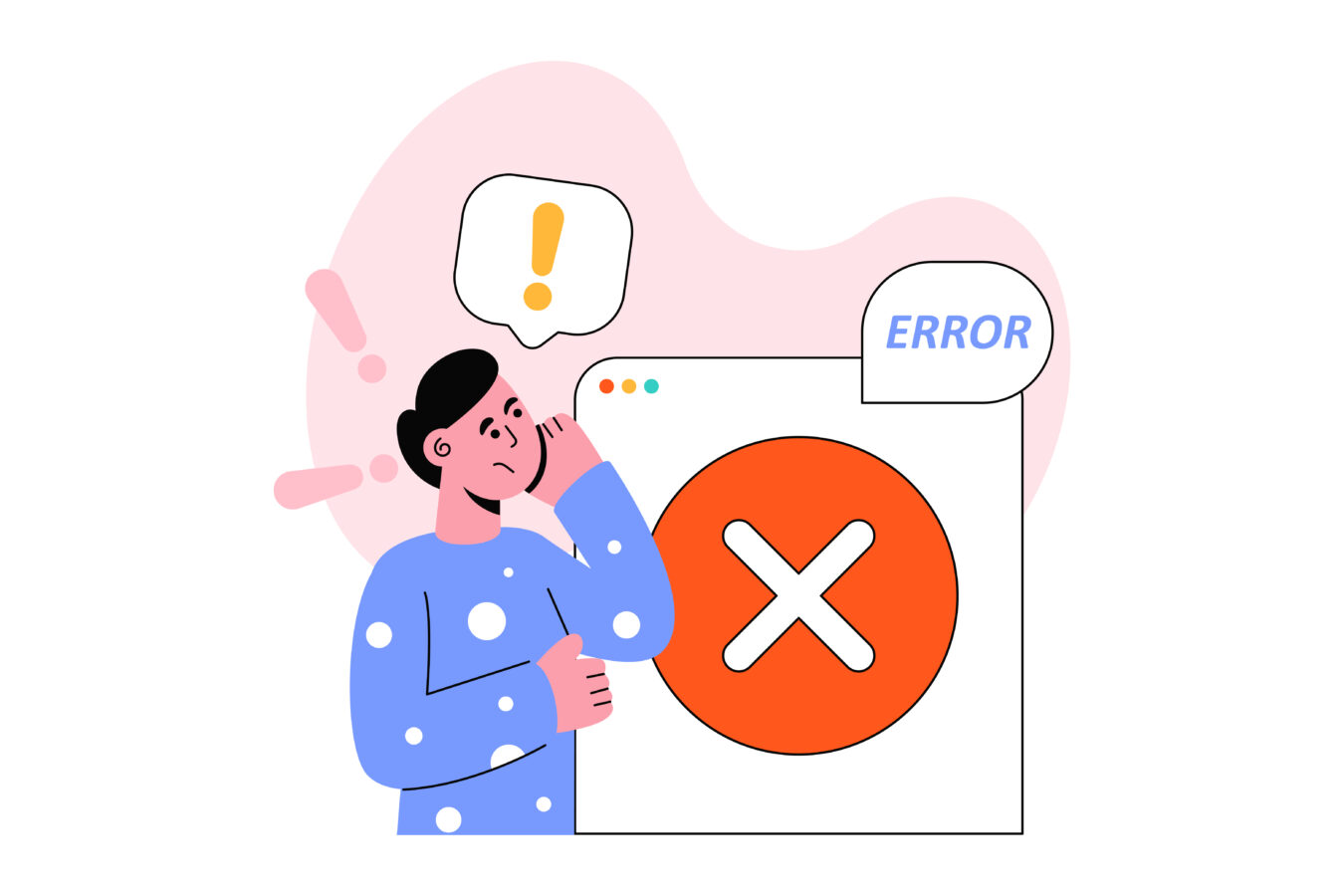
ブラウザ側で改善しない場合は、スマホの「アメブロアプリ」と端末設定を見直します。真っ白表示は、アプリ本体の不具合・古いバージョン・破損した保存データ・端末側の省データ設定やセキュリティ機能の干渉でも起きやすいです。
まずはアプリのアップデート→再起動→再ログインで症状を確認し、改善がなければ再インストールで保存データを初期化します。
端末側では、OSの更新、Web表示に関わるコンポーネント(AndroidのWebViewなど)、省データ・省電力・VPNやフィルタ系の設定を順番にオフにして再読込みを試します。
とくに混雑時間帯は画像や広告の読み込みが遅延し、画面が白く見えることがありますので、Wi-Fi⇄モバイル切替やルーター再起動と合わせて検証すると切り分けが早いです。
最後に、日時設定が「自動」になっていない、ストレージ残量が不足している、といった基本条件も表示不良の要因になります。以下で、アプリ側とOS側の具体手順を整理します。
| 確認箇所 | 観点・先に試すこと |
|---|---|
| アプリ本体 | アップデート→再起動→再ログイン→再インストール |
| 表示コンポーネント | Android System WebView/Chromeの更新 |
| 端末設定 | 省データ・省電力・VPN・フィルタの一時オフ |
| 基本条件 | 時刻の自動設定・空き容量・ネット切替・OS更新 |
- アプリ更新→再起動→再ログイン
- キャッシュ初期化→再インストール
- OS・WebView更新→省データ等の一時オフ→再読込み
アメブロアプリ更新・再インストール
アプリ起因の真っ白は、更新・再起動・再インストールで解決する例が多いです。まずは最新化し、アプリを完全終了→再起動→再ログインで挙動を確認します。
改善がなければ、保存データの破損を疑い、キャッシュ初期化や再インストールで状態をリセットします。操作前にログイン情報をメモし、二段階認証を有効にしている場合はバックアップコード等も準備しておきましょう。
【更新→再起動の流れ】
- アプリストアを開く→アメブロの「更新」を実行(なければ最新)
- アプリを完全終了→端末を再起動→アプリを開き再ログイン
【再インストールの流れ(効果が高い)】
- ログイン情報を確認→アプリをアンインストール
- 端末を再起動→再度インストール→ログイン→表示確認
【キャッシュ初期化(Android 例)】
- 設定→アプリ→Ameba→ストレージ→キャッシュを削除→強制停止→再起動
【実務のチェックポイント】
- ストレージ残量が少ないと描画に失敗しやすい→不要ファイルを削除
- 画像読み込みを軽くするため、一時的に他アプリを終了してメモリ確保
- 発生時刻や発生ページをメモ→再現テストや問い合わせが楽になります
- 再インストール直後に多数の下書きを同時同期→負荷で再び真っ白に→段階的に同期
- ログイン情報未確認のまま削除→再ログインできない→事前に確認・バックアップ
OSアップデートとセキュリティ設定
OSやセキュリティ設定が原因で、画面が白いまま進まないことがあります。まずはOSを最新にし、再起動のうえで動作確認します。
Androidでは「Android System WebView」および「Google Chrome」の更新がWeb描画の安定性に直結します。iPhoneではiOS更新と「バックグラウンドAppの再読み込み」「コンテンツブロッカー」設定の影響を確認します。
次に、省データモード・省電力モード・VPN/プロキシ・DNSフィルタ・セキュリティアプリのWeb保護機能がアメブロの画像やスクリプトを遮断していないかを順に切り分けます。
【OS・表示コンポーネントの更新】
- Android:設定→システム→アップデート/Playストア→Android System WebView・Chromeを更新
- iOS:設定→一般→ソフトウェア・アップデート→最新化後に再起動
【影響しやすい端末設定の例】
- 省データ/データセーバー→一時オフにして再読込み
- 省電力/低電力モード→描画が間引かれることがあるため一時オフ
- VPN/プロキシ→一時オフで再表示し、企業ネットワークでは別回線で確認
- DNSフィルタ/コンテンツブロッカー→例外設定に ameblo.jp を追加
- セキュリティアプリのWeb保護→一時オフ→正常なら許可リストへ
| 症状 | 疑う設定 | 対処 |
|---|---|---|
| 画像だけ表示されない | 省データ/コンテンツブロッカー | モードをオフ/例外設定を追加 |
| 読み込みが途中で止まる | 省電力/VPN・プロキシ | モードをオフ/別回線で再確認 |
| 常に真っ白 | WebView未更新/セキュリティの遮断 | WebView・OS更新/許可リストへ登録 |
- 月1回はOS・アプリ・WebViewをまとめて更新
- 日時は「自動」にし、証明書エラーを防止
- 不具合後は再起動→別回線→別端末の順で検証して切り分け
ネットワーク・外部要因の対処
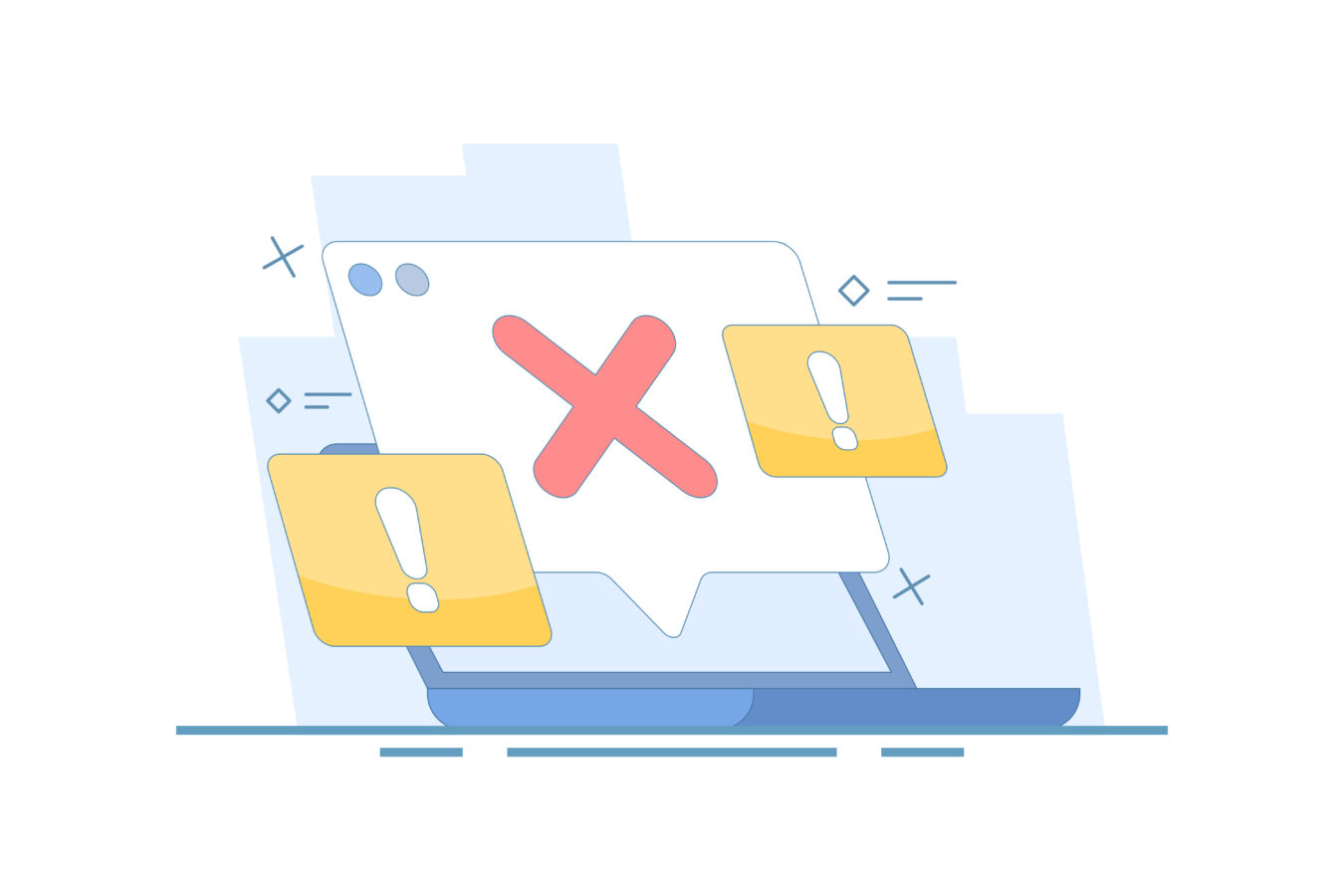
アメブロが真っ白になるときは、端末やブラウザだけでなく「ネットワーク側の揺らぎ」や「外部サービスの介在」を疑います。
ページ読み込みは、端末→ルーター(Wi-Fi)→回線→経路上の中継→アメブロ側サーバーという複数の要素で成立します。
どこかが遅延・遮断・混雑すると、画面が白いまま進まないことがあります。まずは同じ端末で〈Wi-Fi⇄モバイルデータ〉を切り替えて再読込みし、回線起因かを切り分けます。
次に、速度計測でダウンロード/アップロード/レイテンシの値を把握し、極端な低速や高い遅延がないかを確認します。
家庭内ではルーターの再起動・ファーム更新・設置場所の見直し(壁・電子レンジ・金属棚の近くを避ける)も有効です。
企業・学校のネットワークでは、プロキシ・フィルタ・VPNがブログ内の広告やスクリプトをブロックすることがあるため、別回線(テザリング等)での再現テストを必ず挟みます。
あわせて、時間帯(夜間帯の混雑)や一時的な通信障害も考慮し、数分〜数十分の間隔で再試行してください。
| 確認ポイント | 見るべき指標・対処 |
|---|---|
| 回線切替 | Wi-Fi→モバイル→テザリングの順で再表示。どこで直るかを記録 |
| 速度・遅延 | 下り速度・上り速度・レイテンシを計測。極端な低速や高遅延なら回線側を疑う |
| ルーター | 再起動・ファーム更新・チャネル変更・設置位置の改善 |
| 外部要因 | VPN/プロキシ/フィルタの一時停止→改善すれば設定を調整 |
- Wi-Fi⇄モバイル切替→再読込み
- 速度計測で値を把握(遅延が高いときは時間をずらす)
- ルーター再起動・設置場所の見直し→再試行
Wi-Fi切替・速度計測・ルーター再起動
最短の切り分けは「Wi-Fiを一度OFFにして、モバイルデータで同じページを開く」ことです。これで復旧すれば、家やオフィスのWi-Fi側に原因が集中します。
次に、速度計測で下り(読み込み)・上り(送信)・レイテンシ(遅延)を確認します。目安として、下り数Mbps未満やレイテンシが100ms以上に跳ねる環境では、画像やスクリプトの取得がタイムアウトしやすく、真っ白に見えることがあります。
家庭内では、ルーターの稼働時間が長いとメモリ断片化や熱で不安定化しやすいため、再起動(電源を抜き30秒待って再投入)とファームウェア更新を実施してください。
電波干渉が疑われる場合は、設置位置を高所・開放面へ移し、電子レンジ・水槽・金属棚・厚い壁から距離を取ります。
2.4GHz帯は遠くまで届く反面干渉に弱く、5GHz帯は速い反面遮蔽に弱いので、状況に応じて接続先を切り替えます。
マンションで混雑しているときは、ルーターのチャネル自動選択を一度OFFにして、干渉の少ないチャネルへ手動で変更するのも効果的です。
これらの作業後に再度読み込み、改善が見られなければ、回線事業者側の障害や夜間混雑の可能性も踏まえ、時間帯をずらす・別回線を一時利用する等で運用を継続しましょう。
- 下り:10Mbps以上→通常は問題なし/1〜10Mbps→画像多めで待ち発生/1Mbps未満→白画面化リスク
- レイテンシ:30ms未満→快適/30〜100ms→待ち増加/100ms超→タイムアウト頻発
VPN・プロキシ・フィルタの影響確認
企業・学校・公共Wi-Fiでは、通信を経由させる「VPN」や「プロキシ」、安全のための「Webフィルタ」が挟まります。
これらは広告配信・トラッキング防止・スクリプト制御を行うことがあり、アメブロ内の画像やスクリプトが遮断されると、結果として白画面に見えることがあります。
影響を切り分けるには、まず該当ネットワークから一時的に離れ、モバイルデータやテザリングで同じページを開きます。正常表示されるなら、VPN/プロキシ/フィルタの影響が濃厚です。
自宅・個人利用のVPNでも、海外経由のノードやレイテンシの大きいサーバーに接続していると、読み込みが遅延・遮断されやすくなります。
対策はシンプルで、該当機能を一時オフにして再表示し、改善を確認してからホワイトリスト(許可サイト)へ ameblo.jp を登録します。企業ネットワークの場合は管理者に相談し、広告・解析スクリプトの許可設定を依頼するのが安全です。
公共Wi-Fiはログインポータル通過が必要なことがあり、未認証のままでは外部サイトが表示されません。接続直後はブラウザを新規に開き、認証ページに同意→再度アメブロを開く、という基本動作を忘れないでください。
最後に、DNSフィルタ(家族向け保護など)や端末側のセキュリティアプリのWeb保護機能も遮断要因になり得るため、例外設定や一時停止で切り分け、正常化後は必要最小限の設定に戻しましょう。
| 要因 | 切り分け方法 | 主な対処 |
|---|---|---|
| VPN | VPN OFF/別ノードに切替→再表示 | 不要時はOFF/国・遅延の小さいノードを選択 |
| プロキシ | プロキシ設定を無効→別回線で確認 | 必要なドメインを許可/管理者に設定変更を依頼 |
| Webフィルタ | ホワイトリスト未登録の確認 | ameblo.jp を許可/カテゴリ除外を申請 |
| 公共Wi-Fi | ポータル認証の通過有無を確認 | 同意→再アクセス/混雑時は時間をずらす |
- 別回線(テザリング)で正常=ネットワーク側が原因
- 機能を一時OFF→改善→許可設定の順で恒久対処
再発防止と運用のポイント
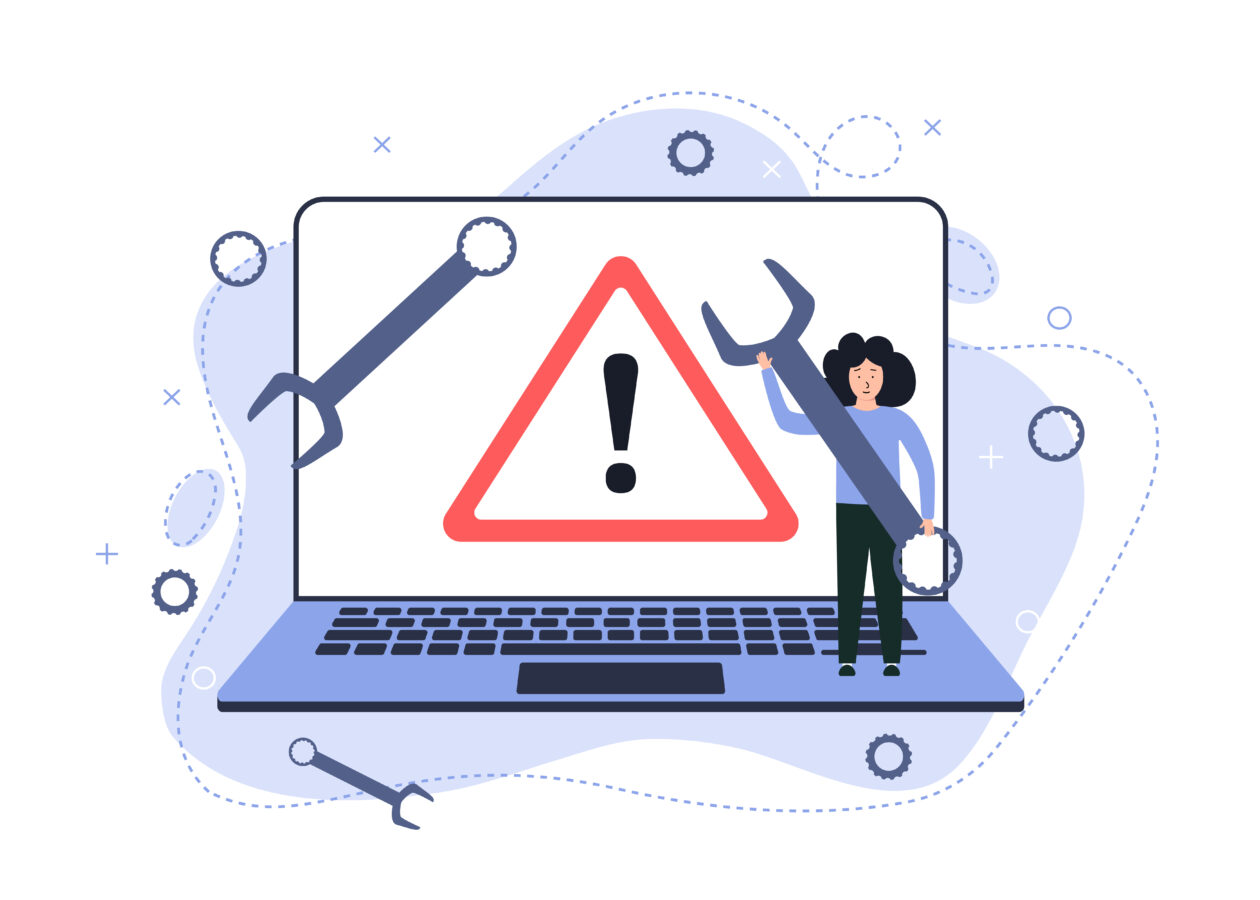
一度復旧しても、同じ条件がそろえば再び真っ白表示は起きます。大切なのは「仕組みで防ぐ」ことです。まず、端末・ブラウザ・アプリ・回線の“定期メンテ”を小さく回す仕組みをつくり、週次と月次の2段構えで点検します。
次に、障害時の行動手順(連絡先・代替導線・告知テンプレ)をあらかじめ用意し、誰が見ても同じ手順で動けるようにします。
さらに、記事側の運用として〈画像の容量を抑える/埋め込みの連発を避ける/カードは1記事2点まで〉など、読み込み失敗の原因を減らす作法を統一します。
最後に、アクセス解析で「発生日時・参照元・端末比率」を記録しておくと、再発時の切り分けと改善が短時間で終わります。
| タイミング | 実施内容(再発防止の定型) |
|---|---|
| 毎週 | 端末再起動/ブラウザの強制再読込み/表示テスト(スマホ・PC)/SNS告知テンプレの見直し |
| 毎月 | ブラウザ・アプリ・OS・WebView更新/キャッシュ整理/画像最適化(横幅・容量)/内部リンクの動作確認 |
| 障害時 | 切り分け(別端末・別回線)→代替導線の提示→お知らせ固定表示→復旧後の周知と原因メモ |
- 週次・月次の点検をカレンダー化して“忘れない仕組み”にする
- 障害時フロー(切り分け→代替導線→告知)をテンプレ化
- 画像・埋め込み・カードの使い過ぎを避け、読み込み負担を下げる
定期メンテと表示テストの習慣化
表示トラブルは“少しの手入れ”で起きにくくできます。おすすめは〈週1の軽メンテ+月1の全体メンテ〉です。
週1では、端末再起動・ブラウザ強制再読込み(Ctrl+F5/⌘+Shift+R)、シークレット表示での動作確認、最新記事とトップページのスマホ表示チェック(冒頭100〜150字・画像・リンク位置)を実施します。
月1では、ブラウザ・アプリ・OS・Android System WebViewの更新、キャッシュ・Cookie整理、画像容量の見直し(1枚あたりの容量削減)、外部スクリプト・埋め込みの棚卸し(不要なものは削除)を行います。
あわせて、アクセス解析で「端末比率」「該当期間の離脱と読み込み時間」をざっくり確認し、明らかな遅延があれば画像圧縮やリンク数の調整を検討します。
テストは“実機”が基本です。スマホはiOS/Android各1台で、トップ/直近3記事/問い合わせページの3点を開き、スクロール・リンク・画像表示の挙動を確認します。これを習慣化すると、真っ白に至る前の“重い・表示が乱れる”段階で気付けるようになります。
| 頻度 | チェック内容 | 合格ラインの目安 |
|---|---|---|
| 毎週 | スマホ実機の表示・リンク・画像/シークレットでの再現有無 | 1画面のリンク1〜2本・画像崩れなし・冒頭要点が表示 |
| 毎月 | 更新(OS/アプリ/ブラウザ/WebView)・キャッシュ整理・画像最適化 | 主要端末での読み込み体感が改善/不具合の再現なし |
| 随時 | 重いと感じたら強制再読込み→別回線→別端末の順に切り分け | どこかで正常化する/正常化しない場合は広域障害を疑う |
- トップ/最新記事/問い合わせの3点セットを固定チェック
- iOSとAndroidで最低1台ずつ。縦持ちでファーストビューを確認
- 画像は横幅・容量を抑え、カードは1記事2点までに制限
代替導線の用意と読者告知の型
障害時に“連絡が取れない”状態を作らないため、電話・フォーム・LINEなどの代替導線を常に1つ以上併設しておきます。
PCでは〈tel:〉が機能しない環境があるため、同じ画面に「フォームへ」や「LINEで相談」のリンクを並べ、文言の役割を分けます(今すぐ=電話/じっくり=フォーム/時間外=LINE)。
また、閲覧に支障があるときに素早く状況を伝える告知テンプレを用意しておくと、混乱を抑えられます。
告知は本文冒頭・サイドバー上部・プロフィール下の3か所のいずれかに固定表示し、復旧後は速やかに解除します。キャンペーンや予約の締切がある場合は、代替導線側でも受け付けできる旨を明記しておくと機会損失が減ります。
| シーン | 設置する導線 | 案内文言の例 |
|---|---|---|
| 通常時 | 電話+フォーム(or LINE)を同画面併設 | 「空き状況は電話が早いです/詳細相談はフォームへ」 |
| 障害時 | フォーム・電話を優先提示/SNSで補足 | 「現在表示が不安定です。ご用件はフォーム/お電話で承ります」 |
| 時間外 | LINE・フォームを強調 | 「時間外はLINE/フォームから。翌営業日にご返信します」 |
- 【お知らせ】現在、ページが表示されにくい状況です。お急ぎの方はお電話、詳細はフォームよりご連絡ください。
- 【ご案内】閲覧が不安定なため、予約はフォーム/LINEでも受け付けています。
まとめ
表示トラブルは「切り分け→復旧→予防」の順で解決が早まります。まず端末・ブラウザ・回線を基本チェックし、キャッシュ削除や拡張機能無効化、アプリ/OS更新、Wi-Fi切替・再起動を実施。
併せて公式の障害情報を確認しましょう。復旧後は月1のメンテと表示テスト、代替導線(告知・フォーム)を用意して離脱を最小化します。